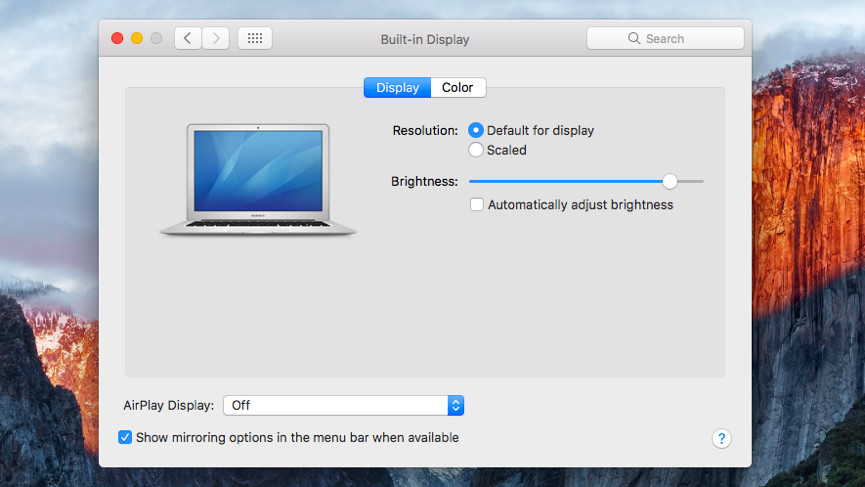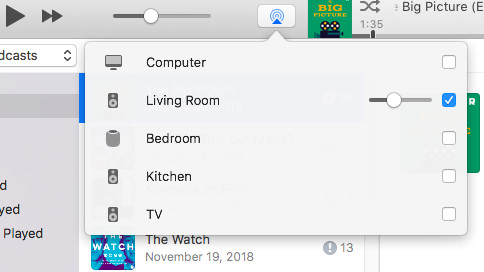Как использовать AirPlay 2 на вашем Mac: потоковая передача музыки и видео
AirPlay — одна из тех функций Apple, после использования которой вы удивляетесь, как обходились без нее. А теперь с AirPlay 2 можно одновременно транслировать на несколько динамиков в вашем доме. О, и Apple TV тоже, конечно.
Большинство устройств Apple поддерживают AirPlay — iPhone, iPad, iPod Touch, Mac, HomePod и Apple TV. Однако процесс потоковой передачи через AirPlay 2 немного отличается на разных устройствах.
Прочтите это: Лучшие динамики AirPlay 2
Перейдите к нашему полному объяснению AirPlay 2, чтобы узнать больше о платформе в целом. Ниже мы поговорим конкретно о Mac и о том, как вы можете использовать AirPlay для потоковой передачи музыки и видео с вашего компьютера на динамики или на Apple TV.
Как транслировать видео AirPlay на Mac на Apple TV
AirPlay включен по умолчанию на Mac, но вы можете его не увидеть. Есть два способа потоковой передачи через AirPlay с Mac — либо видео, либо аудио. Прямо сейчас вы можете транслировать видео только на Apple TV, однако в этом году Apple впервые представляет AirPlay 2 для сторонних телевизоров, включая телевизоры Samsung, Sony и LG, которые будут работать как приемники AirPlay. .
На данный момент, как вы транслируете на свой Apple TV с Mac? В строке меню в правом верхнем углу экрана Mac должен быть значок AirPlay (это прямоугольник с треугольником). Нажмите на нее, а затем выберите свой Apple TV из списка.
Если вы его не видите, это означает, что у вас отключена кнопка быстрого доступа. Чтобы он появился, сделайте следующее…
1 Откройте Системные настройки.
2 Щелкните Дисплеи.
3 Вы увидите поле с надписью «Показывать параметры зеркального отображения в строке меню, если они доступны». Установите флажок, и теперь вы должны увидеть значок.
После того, как вы выбрали свой Apple TV, вы увидите три новых параметра в том же раскрывающемся меню…
Зеркальный встроенный дисплей: это будет отражать ваш Mac в его родном разрешении.
Отразите Apple TV: это изменит разрешение в соответствии с телевизором.
Использовать как отдельный дисплей: это означает, что ваш телевизор будет работать как дополнительный дисплей для вашего Mac, а не как прямое зеркало.
Как AirPlay видео YouTube с Mac на Apple TV
Скажем, вы смотрите видео на YouTube на своем Mac и хотели бы поделиться им на большом экране — вы можете. Если у вас есть Apple TV, вот как отправить на него видео с вашего Mac.
1 Откройте видео YouTube в Safari. Apple привязывает AirPlay к своему браузеру.
2 Щелкните значок AirPlay в правом нижнем углу видео.
3 Выберите свой Apple TV.
Как воспроизводить музыку AirPlay на Mac
Итак, есть несколько способов сделать это, некоторые более очевидны, чем другие. Хотя iTunes теперь поддерживает AirPlay 2, иногда вам может понадобиться передавать аудио из других программ или из браузера — например, подкаст на YouTube.
Хорошей новостью является то, что вы можете отражать звук с вашего Mac; однако (на данный момент) это работает только с исходным протоколом AirPlay, то есть вы можете транслировать только на один динамик за раз. Возможно, в будущем Apple откроет это для всего системного звука.
В настоящее время вы можете передавать аудио на динамик AirPlay, щелкнув значок динамика в верхнем меню. Однако, опять же, этого значка может не быть для вас. Вот что вам нужно сделать.
1 Откройте Системные настройки.
2 Щелкните Звук.
3 Щелкните Вывод.
Здесь будут отображаться все динамики AirPlay в той же сети. Нажмите на один из них, и вместо этого начнется потоковое воспроизведение звука с вашего Mac. Совет для профессионалов: нажмите «Показать громкость в строке меню», чтобы поместить ярлык в верхнее меню. Оттуда вы можете просто щелкнуть значок динамика в любое время, и вы увидите свой список динамиков AirPlay на выбор.
Кроме того (полезно), несмотря на то, что это транслирует весь системный звук, он не будет передавать несколько аудиопотоков на динамик. Поэтому, если вы воспроизводите что-то в iTunes и переключаетесь на YouTube, он прекратит воспроизведение потока iTunes на динамике и вместо этого переключится на видео YouTube.
Как AirPlay музыку из iTunes на Mac
Apple представила AirPlay 2 для Mac с запуском macOS High Sierra 10.13.6, но пока только для iTunes. А использовать AirPlay 2 в iTunes так же просто, как и на iPhone или iPad.
Когда вы находитесь в iTunes, просто щелкните значок AirPlay, который вы найдете справа от панели громкости. Когда вы щелкнете по нему, вы увидите список ваших динамиков AirPlay, каждый со своим флажком. Просто отметьте колонки, на которые вы хотите транслировать.